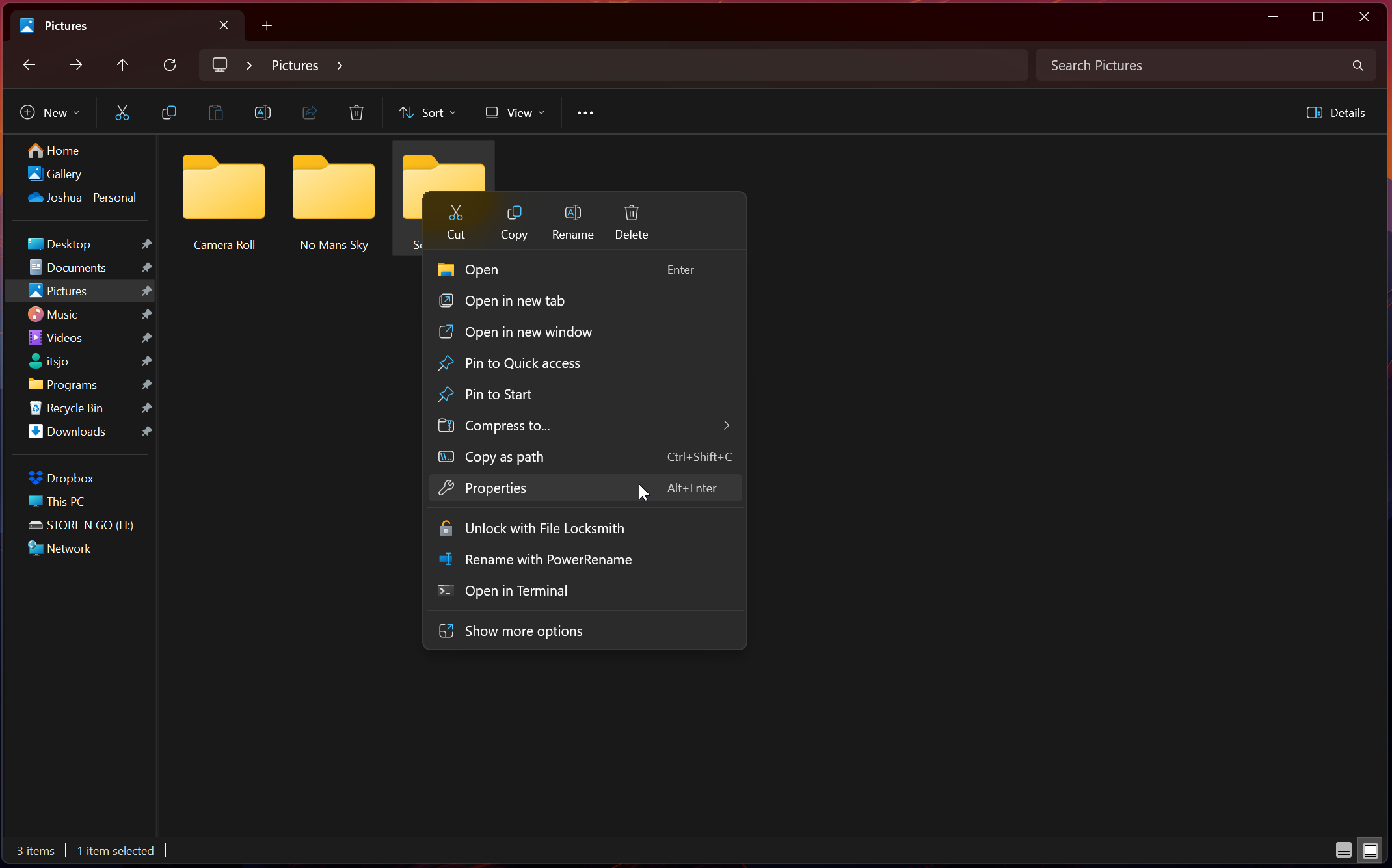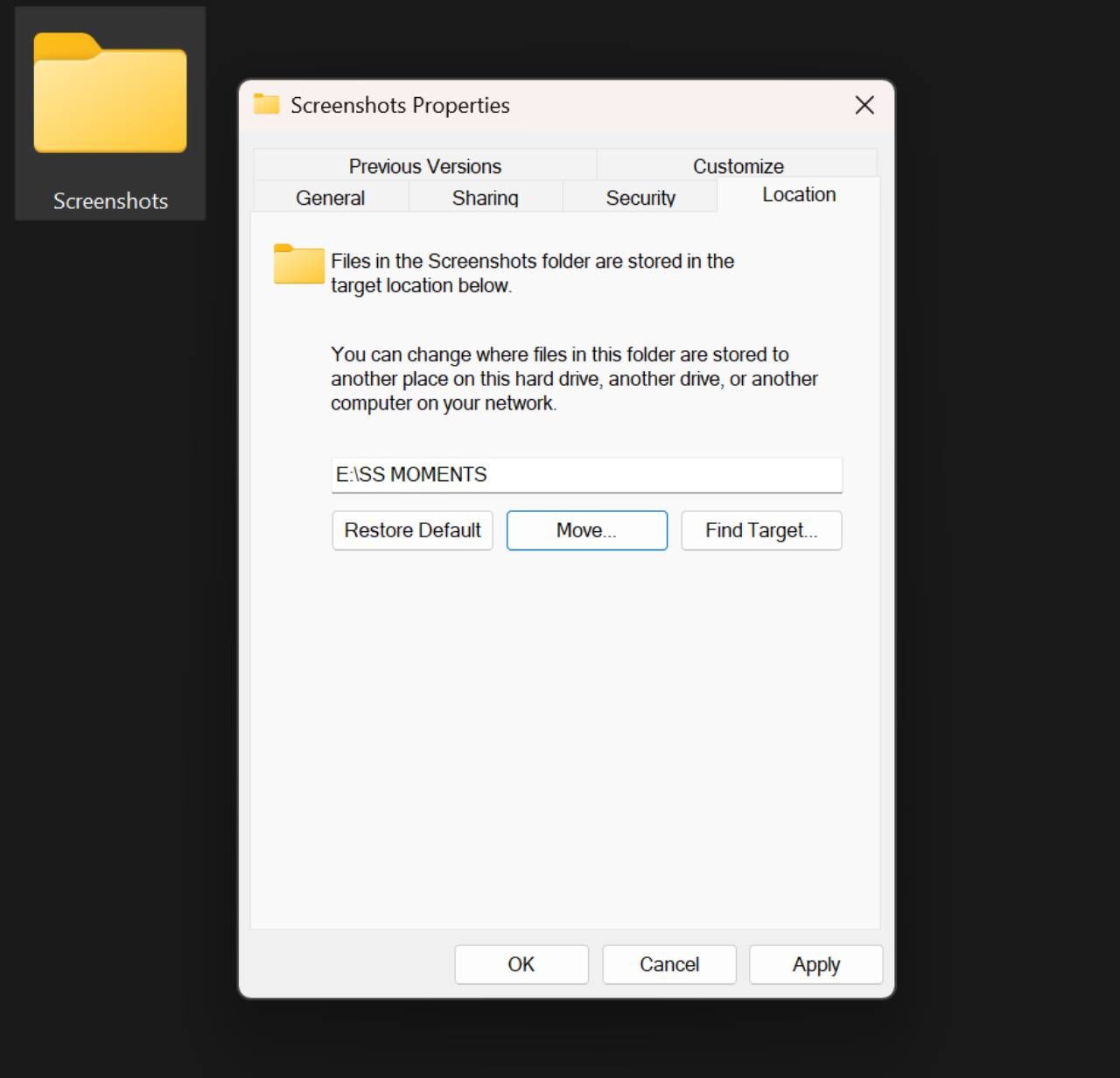تغيير بسهولة حيث يحفظ Windows لقطات شاشة مع هذه الخدعة
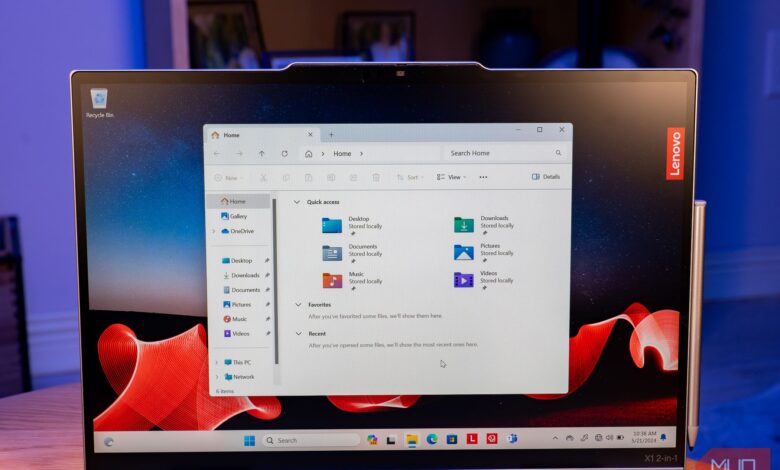
يعد تغيير موقع لقطة الشاشة الافتراضية على Windows عبارة عن قرص صغير يمكنه تبسيط الملفات المنظمة ، خاصة عند العمل في مشاريع متعددة. لحسن الحظ ، جعلت Microsoft من السهل تخصيص المكان الذي تذهب فيه لقطات الشاشة.
قم بتغيير موقع مجلد لقطة الشاشة الافتراضي
تغيير الموقع حيث يتم حفظ لقطات الشاشة بسيطة نسبيا.
أولا ، اضغط فوز + شاشة طباعة أو Win + Shift + S لالتقاط لقطة شاشة. هذا لضمان وجود مجلد لقطة الشاشة في حال لم يحدث ذلك بعد.
فتح مستكشف الملفات وانتقل إلى صور مجلد. ستجد مجلدًا فرعيًا يسمى لقطات الشاشة.
انقر بزر الماوس الأيمن فوق مجلد لقطات الشاشة وحدد ملكيات من قائمة النقر بزر الماوس الأيمن.
في ملكيات نافذة ، انقر فوق موقع فاتورة غير مدفوعة. هذا هو المكان الذي يمكنك فيه إدارة المكان الذي يتم فيه تخزين لقطات الشاشة.
سترى مسار الملف الحالي لقطات الشاشة الخاصة بك. انقر يتحرك لاختيار موقع جديد. يمكنك تحديد مجلد موجود أو إنشاء مجلد جديد. بمجرد اختيار موقع ، انقر فوق حدد المجلد في أسفل يمين النافذة المنبثقة.
بعد تحديد المجلد الجديد ، انقر فوق يتقدم في أسفل يمين النافذة ، ثم قم بتأكيد التغيير عن طريق الاختيار نعم عندما تتم المطالبة. سيسأل Windows عما إذا كنت ترغب في نقل لقطات الشاشة الموجودة إلى المجلد الجديد – حدد نعم أو لا، اعتمادا على تفضيلك.
إذا قمت بنقل مجلد لقطات الشاشة الحالية إلى مجلد جديد مع نفس الاسم ، فسيقوم بدمج الاثنين بدلاً من نقل مجلد لقطات الشاشة الموجود داخل المشرف المحدد حديثًا.
لماذا يجب عليك تغيير حيث يحفظ Windows لقطات الشاشة
على الرغم من أن موقع المجلد الافتراضي سيعمل بالنسبة لمعظم الأشخاص ، فقد يكون ذلك بمثابة متاعب إذا كنت تفضل إنشاء سير عمل أكثر تبسيطًا.
يؤدي تغيير الموقع الافتراضي إلى تقليل النقرات عند التقاط الصور لأنه يمكنك إعدادها أينما تريد. يعمل هذا القرص الصغير على تحسين الإنتاجية ويمكن أن يساعد في تنظيم لقطات شاشة لمشاريع مختلفة ، مما يسهل العثور عليها.
كما أنه يبقي مجلد الصور الخاص بك خاليًا من الفوضى ويمكنه توفير مساحة على التخزين الداخلي لجهاز الكمبيوتر الخاص بك إذا قمت بحفظها في محرك أقراص خارجي.
من خلال تخصيص مجلد لقطة الشاشة ، يمكنك الحصول على مزيد من التحكم والتنظيم في المهام اليومية. إنه تغيير صغير يمكن أن يوفر لك الوقت والطاقة ، مع الحفاظ على سير العمل الخاص بك على نحو سلس وفعال. إذا كنت تريد أيضًا ترقية تطبيق لقطة الشاشة الافتراضية، حاول العطاء Sharex تسديدة!